Покупка игровой консоли Xbox с рук может быть отличным способом сэкономить деньги и приобрести желанное устройство. Однако, существует риск попасть на мошенников или получить устройство с неисправностями. Чтобы избежать неприятных ситуаций, важно знать, как провести проверку Xbox перед покупкой. В этом руководстве мы рассмотрим основные шаги и рекомендации, которые помогут вам сделать осознанный выбор.
Проверка Xbox перед покупкой является важным этапом процесса покупки. Во-первых, устройство должно быть в хорошем состоянии и не иметь видимых внешних повреждений. Во-вторых, нужно удостовериться, что все функции и особенности консоли работают должным образом.
Перед тем как приступить к проверке, обязательно обратите внимание на следующие моменты:
- Убедитесь, что продавец надежен и обладает положительной репутацией;
- Запросите фотографии устройства: фронтальный и задний вид, разъемы и кнопки;
- Задайте вопросы о возможных неисправностях и сроках эксплуатации;
- Выясните, есть ли устройство гарантия и возможность возврата.
Установив контакт с продавцом и получив необходимую информацию, можно приступить к проверке Xbox.
Как проверить Xbox при покупке с рук

Если вы решили приобрести Xbox у частного продавца, то важно быть внимательным и провести тщательную проверку перед покупкой. В этом разделе мы расскажем вам, какие основные вещи следует проверить, чтобы убедиться в исправности консоли.
Перед началом проверки убедитесь, что консоль включена и подключена к телевизору. Это поможет вам убедиться, что она включается и отображает изображение.
1. Проверьте состояние консоли Внимательно осмотрите консоль на предмет повреждений, царапин или трещин. Убедитесь, что все клавиши и разъемы на месте и работают исправно. | 2. Проверьте работу дисковода Вставьте диск в дисковод и проверьте, будет ли консоль его считывать и запускать. Убедитесь, что дисковод открывается и закрывается без проблем. |
3. Проверьте работу геймпада Подключите геймпад к консоли и убедитесь, что все кнопки и аналоговые стики работают исправно. Проверьте наличие любых задержек или проблем с подключением. | 4. Проверьте подключение к Интернету Подключите консоль к Интернету и убедитесь, что она успешно подключается и может загружать обновления и приложения. |
5. Проверьте работу HDMI-порта Подключите консоль к телевизору через HDMI-кабель и убедитесь, что изображение отображается на экране без помех и артефактов. | 6. Проверьте наличие гарантии Уточните у продавца, имеется ли на консоль гарантия. Это может быть важным фактором при покупке с рук, так как гарантия может покрывать ремонт или замену в случае неисправностей. |
Проведя все эти проверки, вы сможете быть уверены в качестве покупаемой консоли. Если у вас остались какие-либо сомнения или вопросы, лучше всего обратиться к специалисту или проконсультироваться с другими пользователями Xbox.
Внешний вид и состояние консоли

При покупке Xbox с рук особое внимание следует уделить внешнему виду и состоянию консоли. Это важно, чтобы убедиться в том, что приставка находится в хорошем состоянии и не имеет каких-либо внешних повреждений.
Вот несколько проверок, которые можно провести:
- Осмотрите корпус консоли на наличие царапин, трещин или сколов. Обратите внимание на переднюю панель, заднюю панель и боковые стороны. Если консоль имеет заметные повреждения, это может свидетельствовать о плохом уходе за ней или падении.
- Проверьте, налажен ли внешний вид консоли. Надписи на корпусе должны быть четкими и не выцветшие. Кнопки и порты должны быть в хорошем состоянии и должны надлежащим образом работать.
- Осмотрите шлейфы и разъемы на наличие видимых повреждений. Проверьте, нет ли изломов или перекручиваний кабелей и убедитесь, что разъемы целые.
- Проверьте наличие съемных деталей, таких как дополнительные периферийные устройства и аксессуары, и убедитесь, что они находятся в хорошем состоянии. Также убедитесь, что соответствующие кабели и зарядные устройства входят в комплект.
- Проверьте, открывается ли и работает ли дисковод. Вставьте диск и убедитесь, что консоль может его прочитать без проблем.
При проведении этих проверок не стесняйтесь задавать вопросы продавцу о происхождении и истории использования консоли. Это поможет вам получить более полную картину состояния Xbox и принять информированное решение о покупке.
Работа геймпада и кнопок

Проверьте работу всех кнопок на геймпаде Xbox перед покупкой. Нажмите каждую кнопку и убедитесь, что она реагирует и выполняет соответствующие функции.
Также обратите внимание на работу основных элементов геймпада:
- Левый и правый стикеры: проверьте, что они двигаются плавно и без проблем;
- Шейкер (виброотклик): убедитесь, что он работает и создает ощущение вибрации во время игры;
- Кнопки выключения и синхронизации: удостоверьтесь, что можно легко включить и выключить геймпад, а также синхронизировать его с консолью;
- Бамперы и триггеры: проверьте, что они нажимаются без заеданий и активируются без задержек.
Если вы обнаружите, что какая-то кнопка или элемент геймпада не работает должным образом, это может быть признаком того, что геймпад требует ремонта или замены. В таком случае, стоит быть осторожным с покупкой.
Проверка работоспособности дисковода
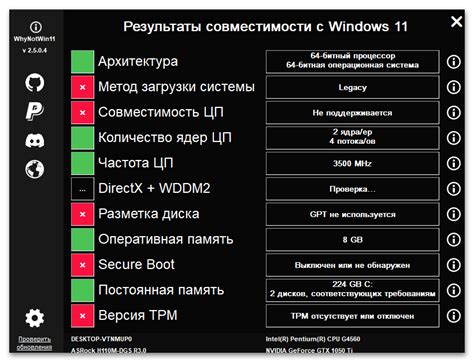
Чтобы убедиться, что дисковод функционирует исправно, следуйте этим шагам:
- Вставьте диск в дисковод.
- Дождитесь, пока консоль автоматически определит диск и запустит его.
- Убедитесь, что диск начинает воспроизводиться или игра запускается без проблем.
Если диск не запускается или возникают проблемы при воспроизведении, это может быть признаком неисправности дисковода. В таком случае стоит обратить внимание на другие аспекты работы Xbox и проявление других проблем.
Важно помнить, что при проверке дисковода рекомендуется использовать диски, которые вы знаете, что работают. Это поможет исключить возможные проблемы с самими дисками и сконцентрироваться на работоспособности дисковода.
Подключение к Интернету и сетевая функциональность

Перед покупкой подержанной Xbox необходимо проверить ее возможность подключения к Интернету и функциональность сетевых сервисов. Это важно для использования онлайн-игр, загрузки дополнительного контента и обновления консоли.
Вот несколько важных шагов, которые помогут вам проверить сетевую функциональность Xbox:
- Удостоверьтесь, что у вас есть доступ к надежной сети Интернет.
- Зайдите в настройки Xbox и выберите "Сеть".
- Пройдите процесс настройки сети, чтобы подключить консоль к Интернету. Обычно, для этого нужно выбрать сеть Wi-Fi или подключить эзернет-кабель.
- После подключения к Интернету, протестируйте подключение, выбрав "Тест сети".
- Убедитесь, что все тесты пройдены успешно. Если какой-либо тест не проходит, проверьте свое подключение и повторите попытку.
Кроме того, не забудьте проверить наличие и функциональность аккаунта Xbox Live. Вы можете создать новый аккаунт или использовать существующий, чтобы войти в Xbox Live и получить полный доступ к сетевой функциональности.
Проверка сетевой функциональности Xbox перед покупкой позволит вам убедиться, что консоль безупречно работает в сети и способна обеспечить вам все возможности онлайн-гейминга.
Звуковое воспроизведение и настройки
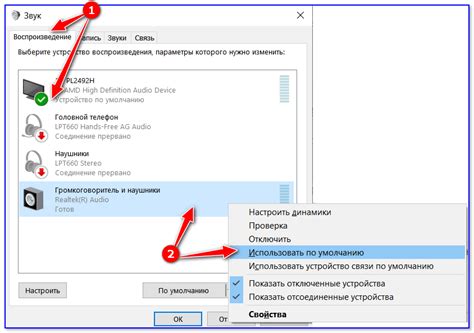
При покупке Xbox с рук необходимо проверить звуковое воспроизведение и настройки, чтобы удостовериться в их работоспособности. Вот несколько шагов, которые помогут вам осуществить данную проверку:
- Подключите Xbox к аудиосистеме или телевизору и включите их.
- Перейдите в раздел настроек Xbox и выберите "Звук и дисплей".
- Убедитесь, что выбран правильный аудиовыход и настройки звука соответствуют вашим требованиям. Например, вы можете настроить формат звука и громкость.
- Проверьте работу звука, запустив любое игровое приложение или видео. Убедитесь, что звук воспроизводится четко и без искажений.
- Загрузите любую игру, которую вы хотите проверить, и проверьте настройки звука внутри игры. Убедитесь, что вы можете регулировать громкость звука внутри игры и что он воспроизводится без помех и задержек.
Если есть возможность, проверьте Xbox с разными видами звуковых контентов, чтобы убедиться, что звук воспроизводится правильно и качественно в разных ситуациях. Также не забудьте проверить работу наушников или гарнитуры, если они включены в вашу покупку Xbox.
Графика и настройки видео
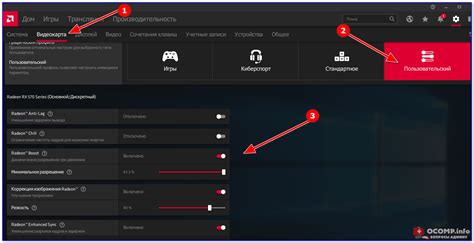
Первое, что стоит сделать, - убедиться, что Xbox подключен к телевизору или монитору с поддержкой высокого разрешения. Игровые консоли Xbox поддерживают различные форматы разрешения, включая 720p, 1080p и 4K. Убедитесь, что разрешение настройки видео на Xbox соответствует разрешению вашего телевизора или монитора.
После подключения и настройки разрешения, рекомендуется проверить качество изображения в играх. Запустите одну из игр на Xbox и обратите внимание на графику и детализацию. Изображение должно быть четким, без видимых пикселей или размытости.
Также, стоит обратить внимание на настройки яркости, контрастности и насыщенности цветов на телевизоре или мониторе. Игры на Xbox должны отображаться с правильными настройками цвета, чтобы обеспечить наилучший игровой опыт.
Если у вас есть возможность, рекомендуется также проверить работу графического процессора Xbox. Запустите одну из более требовательных игр и обратите внимание на плавность и отсутствие лагов в графике. Если изображение некачественное, появляются артефакты или задержки, это может быть признаком проблемы с графическим процессором.
Важно также убедиться, что настроены правильные аспектные пропорции - соотношение ширины и высоты. Если изображение на экране выглядит растянутым или сжатым, необходимо изменить настройки аспектного отношения на Xbox.
Следуя этим рекомендациям, вы сможете проверить графику и настройки видео на Xbox перед покупкой с рук и быть уверенными в качестве вашего игрового опыта.
Проверка игровых возможностей

При покупке Xbox с рук необходимо убедиться, что игровые функции консоли работают корректно.
1. Включите Xbox и проверьте, загружается ли система без ошибок. Убедитесь, что экран отображается ясно и цвета передаются правильно.
2. Запустите несколько игр из различных жанров. Проверьте их загрузку и плавность работы. Убедитесь, что не возникает вылетов или задержек.
3. В процессе игры протестируйте все управляющие элементы, включая кнопки на геймпаде и реакцию на движения. Убедитесь, что все работает без проблем.
4. Проверьте многопользовательский режим, подключив Xbox к Интернету. Убедитесь, что он успешно соединяется с сетью и позволяет играть онлайн без проблем.
5. Если у вас есть возможность, проверьте совместимость консоли с дополнительными аксессуарами, такими как гарнитура, дополнительный геймпад или дисковод. Убедитесь, что все устройства работают корректно.
При проведении всех этих тестов обратите внимание на любые необычные звуки, загруженность системы или другие проблемы, которые могут возникнуть. В случае обнаружения каких-либо проблем, обратитесь к продавцу, чтобы получить дополнительную информацию или решить возникшие проблемы.
Проверка работы дополнительных функций
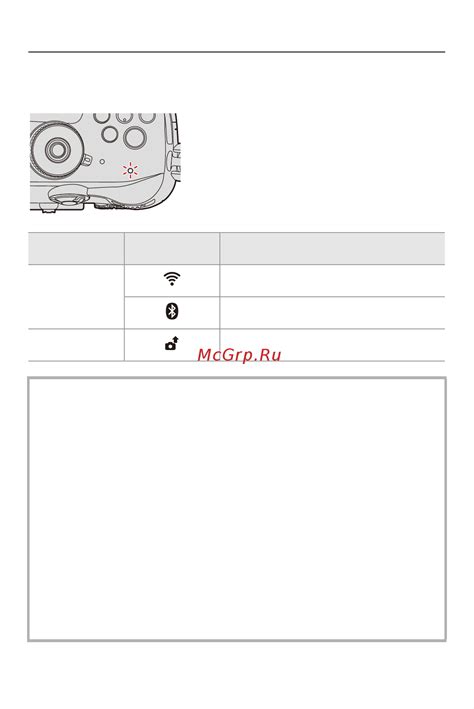
При покупке Xbox с рук необходимо также проверить работу дополнительных функций, чтобы убедиться, что все компоненты в полном порядке.
| Дополнительные функции | Как проверить | Что нужно учитывать |
|---|---|---|
| Контроллеры | Подключите контроллеры к консоли и проверьте, работают ли они. Попробуйте нажать кнопки и использовать аналоговые джойстики. | Убедитесь, что контроллеры не имеют физических повреждений и все кнопки реагируют на нажатие. |
| Wi-Fi и подключение к интернету | Подключите консоль к Wi-Fi или проводной сети интернета и убедитесь, что она успешно подключается и может загружать контент из сети. | Проверьте скорость подключения и стабильность Wi-Fi или проводного соединения. |
| Онлайн-службы и мультиплеер | Войдите в свою учетную запись Xbox Live и проверьте, работает ли доступ к онлайн-службам, а также возможность играть в мультиплеер. | Убедитесь, что учетная запись Xbox Live не заблокирована и вы можете свободно использовать все функции онлайн-игры. |
| Голосовые команды и камера Kinect (при наличии) | Если у вас есть камера Kinect, попробуйте использовать голосовые команды для управления консолью и игрой. | Учитывайте, что для работы голосовых команд и камеры Kinect может потребоваться дополнительные настройки и подключение кинекта. |
Проверка работы этих дополнительных функций поможет вам убедиться, что Xbox полностью функционирует и не имеет скрытых проблем.